Medya dosyalarını içeren bir klasöre göz attığınızda, klasör görünümü küçük resim görünümüne (orta, büyük veya ekstra büyük simgeler.) Oluşturulan küçük resim önbelleğe alınır ve veritabanına yazılır, böylece sistemi her açtığınızda minyatür küçük resim resimlerini yeniden oluşturmasına gerek kalmaz. Klasör.
Küçük resim önbelleği (ve simge önbelleği) aşağıdaki klasörde saklanır:
%userprofile%\AppData\Local\Microsoft\Windows\Explorer
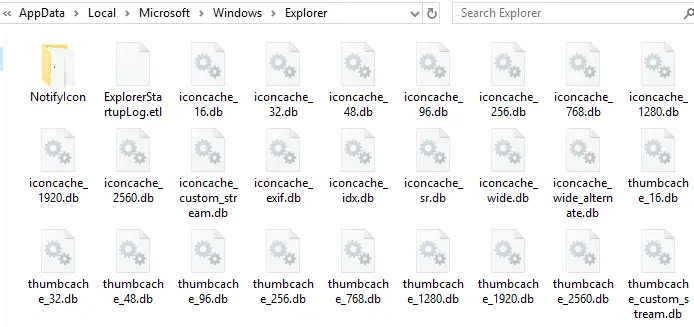
Ancak, küçük resimlerinizin yeniden başlatıldığında veya sistem bir süre boşta kaldığında silinmesine neden olan küçük bir aksaklık var. Bu nedenle, görüntü veya video dosyalarını içeren klasöre göz attığınızda, sistemin küçük resimleri yeniden oluşturması gerekir; bu, özellikle yüzlerce medya dosyanız varsa, işlemciniz için yorucu bir iş olabilir.
Windows neden küçük resim önbelleğini siler?
Windows'un Otomatik Bakım adlı bir özelliği vardır. Otomatik Bakım, bilgisayarınızı kullanmadığınız zamanlarda günlük olarak yürütülen bir dizi zamanlanmış görev içerir. Otomatik Bakım, Windows Mağazası uygulamalarının ve diğer yazılımların güncellenmesi, Windows Defender taramalarının çalıştırılması, sistem tanılama, Disk Temizleme vb. ile ilgilenir.
Küçük resim önbelleğinizin düzenli aralıklarla temizlenmesini önlemek için otomatik bakım zamanlayın, aşağıdaki seçeneklerden birini kullanın:
Düzeltme 1: Kayıt Defterini Kullanarak “Küçük Resim Önbelleği” Otomatik Temizlemeyi Devre Dışı Bırakın
adlı bir zamanlanmış görev sessizTemizlik sistem sürücüsünde bir temizleme işlemi yapan Disk Temizleme aracının başlatıldığı otomatik bakım özelliğinin bir parçasıdır. Geçici dosyaları, eski sürücüleri, küçük resim önbelleğini, geçici internet dosyalarını ve çok daha fazlasını temizler.
Ne zaman sessizTemizlik görev çalışır, aşağıdaki komut satırı yürütülür:
cleanmgr.exe /autoclean /d %systemdrive%
Ne zaman /autoclean anahtarı kullanıldığında, Disk Temizleme adlı kayıt defteri değerini arar. otomatik çalıştırma her alt anahtarın altında Hacim Önbellekleri kayıt şubesi. bu Hacim Önbellekleri şube içerir temizleme seçenekleri listesi Bu, Disk Temizleme etkileşimli olarak çalıştırıldığında ortaya çıkar.
Eğer otomatik çalıştırma ayarlandı 1, ilgili temizleme seçeneği gerçekleştirilir. ayarlamak 0 sorunu giderir. Bu adımları takip et:
- Kayıt Defteri Düzenleyicisini başlatın (
regedit.exe) Ve git:
- Kayıt Defteri Düzenleyicisini başlatın (
HKEY_LOCAL_MACHINE\SOFTWARE\Microsoft\Windows\CurrentVersion\Explorer\VolumeCaches\Thumbnail Cache
- Sağ bölmede, çift tıklayın
otomatik çalıştırmave verilerini ayarla0
- Sağ bölmede, çift tıklayın
Ayarlayarak otomatik çalıştırma ile 0 belirtilen kayıt defteri yolunda, Disk Temizleme (ile çalıştırıldığında /autoclean anahtarı) küçük resim önbellek veritabanını temizlemekten kaçınacaktır.
- Kayıt Defteri Düzenleyicisi'nden çıkın.
Bu kayıt defteri ayarı seni engellemez itibaren küçük resim önbelleğini temizleme Disk Temizleme'yi manuel olarak başlatarak. Ayrıca Disk Temizleme'yi yapılandır küçük resim önbelleğini temizlemek ve bunu sizin için otomatik bakım yapmak yerine yalnızca gerektiğinde çalıştırmak için.
Düzeltme 2: SilentCleanup Zamanlanmış Görevini Devre Dışı Bırakın
Disk Temizleme'nin otomatik bakım planının bir parçası olarak çalışmasını önlemek istiyorsanız, Görev Zamanlayıcı'yı açın. görevlerchd.msc. Görev Zamanlayıcı Kitaplığı'nı genişletin ve ardından aşağıdaki şubeye gidin:
\Microsoft\Windows\DiskTemizleme
Sağ bölmede, sağ tıklayın sessizTemizlik Görev ve Devre Dışı Bırak'ı seçin.
Görev Zamanlayıcı penceresini kapatın.
Şahsen, Disk Temizleme'nin programın bir parçası olarak çalışmasını istediğimden, ancak küçük resim önbelleklerini temizlemesini istemediğimden bu yöntemi tercih etmiyorum. Yöntem 1, önerilen seçenektir.
Bazı kullanıcılar devre dışı otomatik bakım özelliği Bir üretim bilgisayarında hiç önerilmeyen bu sorunu tamamen ortadan kaldırmak için. Ancak Windows'u sanal bir makine altında değerlendiriyorsanız ve bakım görevlerini devre dışı bırakarak kaynakları korumak istiyorsanız sorun değil.
3. taraf Uygulama Ayarlarınızı kontrol edin
CCleaner gibi bir üçüncü taraf önbellek temizleme aracı kullanıyorsanız, bunu küçük resim önbelleği belirli aralıklarla otomatik olarak temizlenmeyecek şekilde yapılandırın.
Umarım bu kılavuz, Windows'un küçük resim önbelleğini otomatik olarak silmesini önlemenize yardımcı olmuştur.
Küçük bir rica: Bu gönderiyi beğendiyseniz, lütfen paylaşır mısınız?
Sizden bir "küçük" paylaşım, bu blogun büyümesine ciddi anlamda çok yardımcı olacaktır. Bazı harika öneriler:- İğnele!
- En sevdiğiniz blog + Facebook, Reddit'te paylaşın
- Cıvılda!